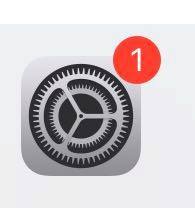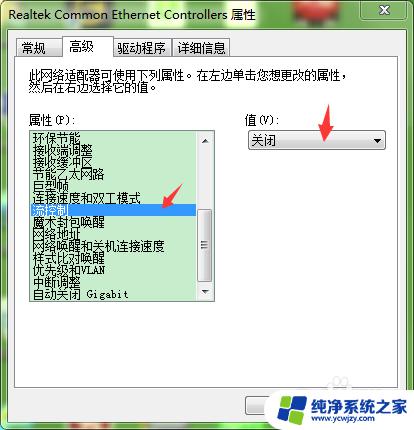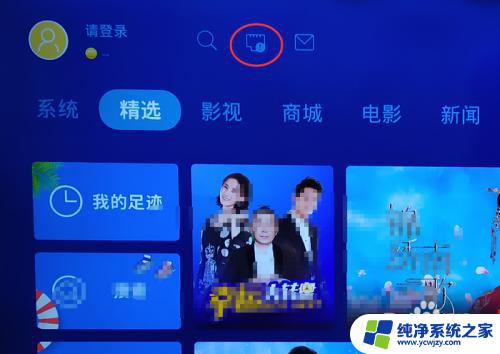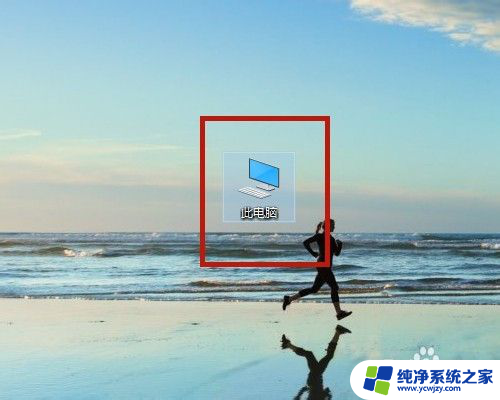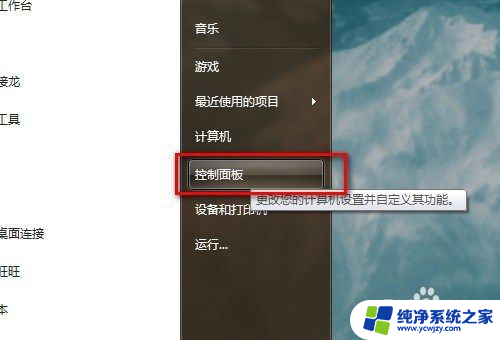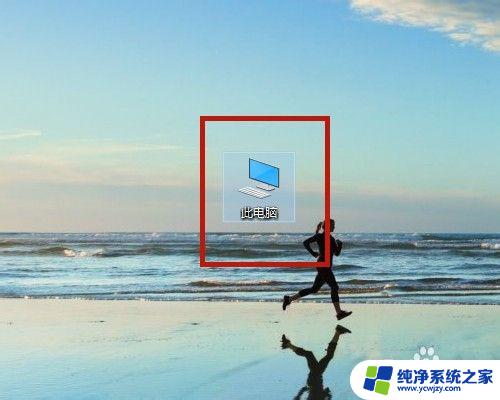Windows 7网络连接配置:如何正确设置和优化您的网络连接
windows7网络连接配置,Windows 7是微软推出的一款操作系统,其网络连接配置功能十分强大和灵活,在Windows 7中,我们可以轻松地进行网络连接的设置和管理,以满足不同网络环境的需求。无论是在家中、办公室还是公共场所,Windows 7都能够快速、稳定地连接到互联网,并提供给我们良好的网络体验。通过Windows 7网络连接配置,我们可以方便地设置无线网络、有线网络,以及虚拟专用网络(VPN)等连接方式,而且还能够进行高级设置,如静态IP地址、DNS服务器等。Windows 7网络连接配置的强大功能为我们提供了更加便捷、高效的上网体验。
具体方法:
1.单击桌面右下角“网络”按钮。网络按钮可能有两种样式,一种是网线连接的,一种是无线连接。具体看图片。

2.单击“打开网络和共享中心”。
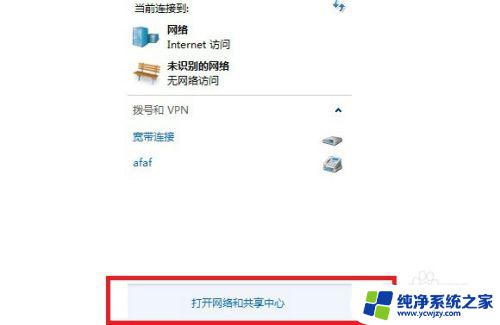
3.找到左边的“更改适配器设置”,单击。
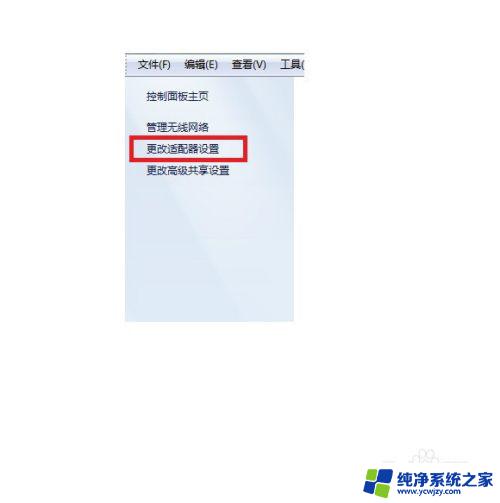
4.如果你是用无线上网的,右键单击“无线网络连接”,选择“属性”;如果你是用网线连接上网的,右键单击“本地连接”,选择“属性”。
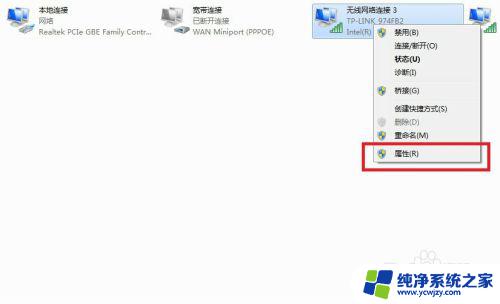
5.在弹出的对话框中,双击“Internet协议版本 4(Tcp/Ipv4)”。
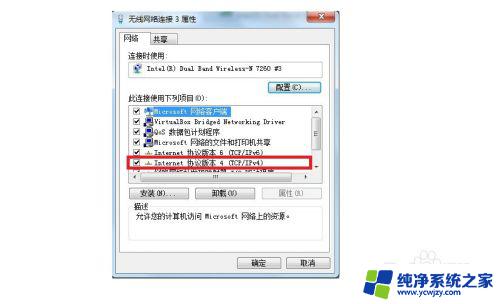
6.在出现的对话框中设置ip地址和DNS地址。如果需要设置为自动获取ip地址和DNS地址,就单击“自动获取ip地址”和“自动获取DNS服务器地址”。再单击两次确定就完成设置了。
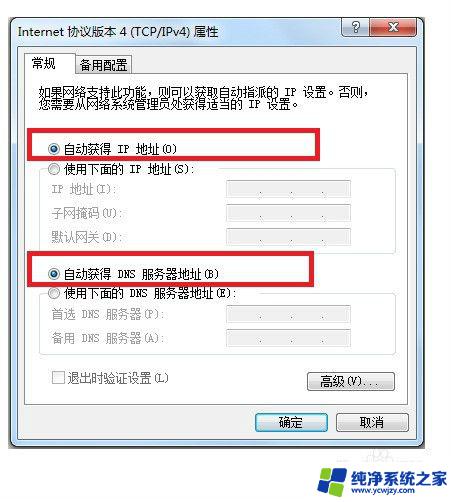
7.如果要指定ip地址和DNS地址,就单击“使用下面的IP地址”和“使用下面的DNS服务器地址”。然后填入你要设置的ip地址和DNS地址。再单击两次确定就完成设置了。
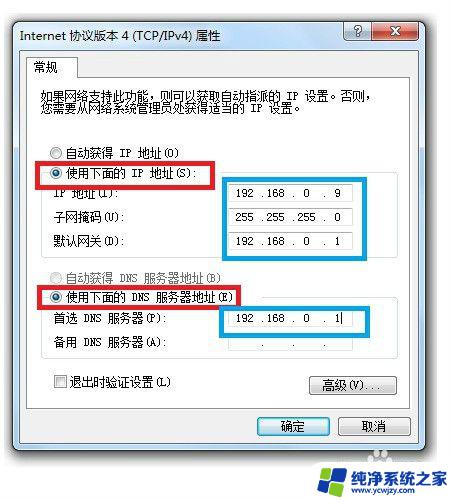
以上是Windows 7网络连接配置的全部内容,如果您遇到同样的问题,请参考本文的方法来解决,希望这对大家有所帮助。